تمامی سایت ها به دنبال جلب رضایت و راحتی کاربران خود هستند زیرا لازمه موفقیت درکسب و کار رضایت مشتری می باشد .یکی از مواردی که باعث جلب رضایت کاربر میشود این است که در مدت زمان کوتاه به چیزی که در سایت میخواهد برسد ، برای این موضع شما باید در سایت خود از فهرست استفاده کنید .شما با استفاده از فهرست میتوانید محصولات و محتوای خود را دسته بندی کنید و کاربر به راحتی با چند کلیک به محصولی که میخواهد دست پیدا میکند.
مدیریت فهرست
برای مدیریت فهرست ها ، باید از پیشخوان وردپرس > قسمت نمایش > فهرست ها را انتخاب کنید .

تصویر(1)
بعداز کلیک بر روی فهرست ها صفحه ای مطابق تصویر (2) برای شما نمایش داده میشود.
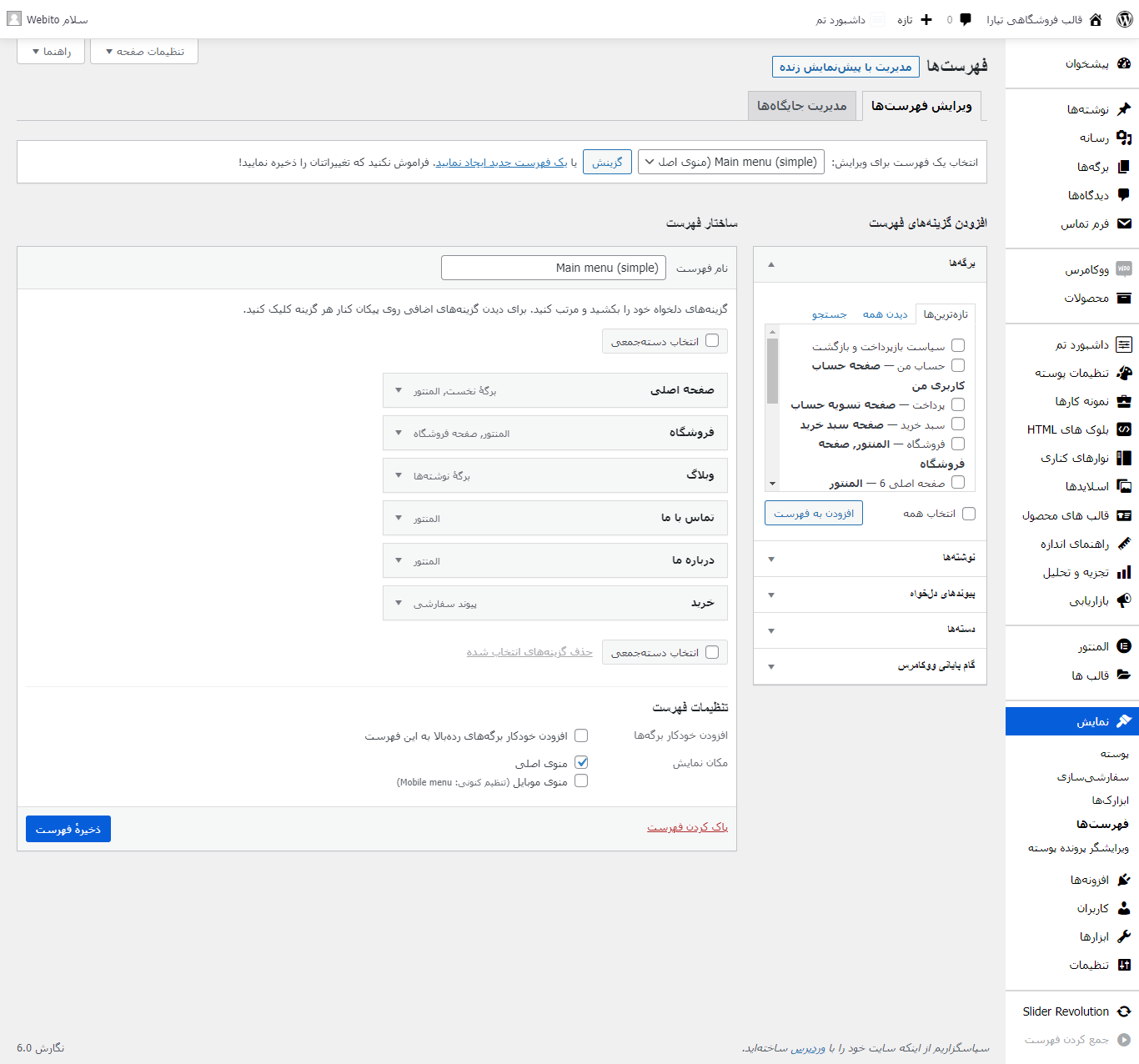
تصویر(2)
برای مدیریت جایگاه فهرست خود باید به قسمت جایگاه بروید . زمانی که وارد قسمت جایگاه میشوید میتوانید مکان قرار گیری هر کدام از منو ها را مشخص کنید.

تصویر(3)
همانطور که مشاهده میکنید میتوانید از فهرست قبلی خود استفاده کنید و باید بخش ویرایش را انتخاب کنید و اگر میخواهید فهرست جدید ایجاد کنید بخش استفاده از فهرست تازه را انتخاب کنید .با انتخاب این گزینه صفحه جدید برای ایجاد فهرست برای شما باز میشود.مطابق تصویر (4)
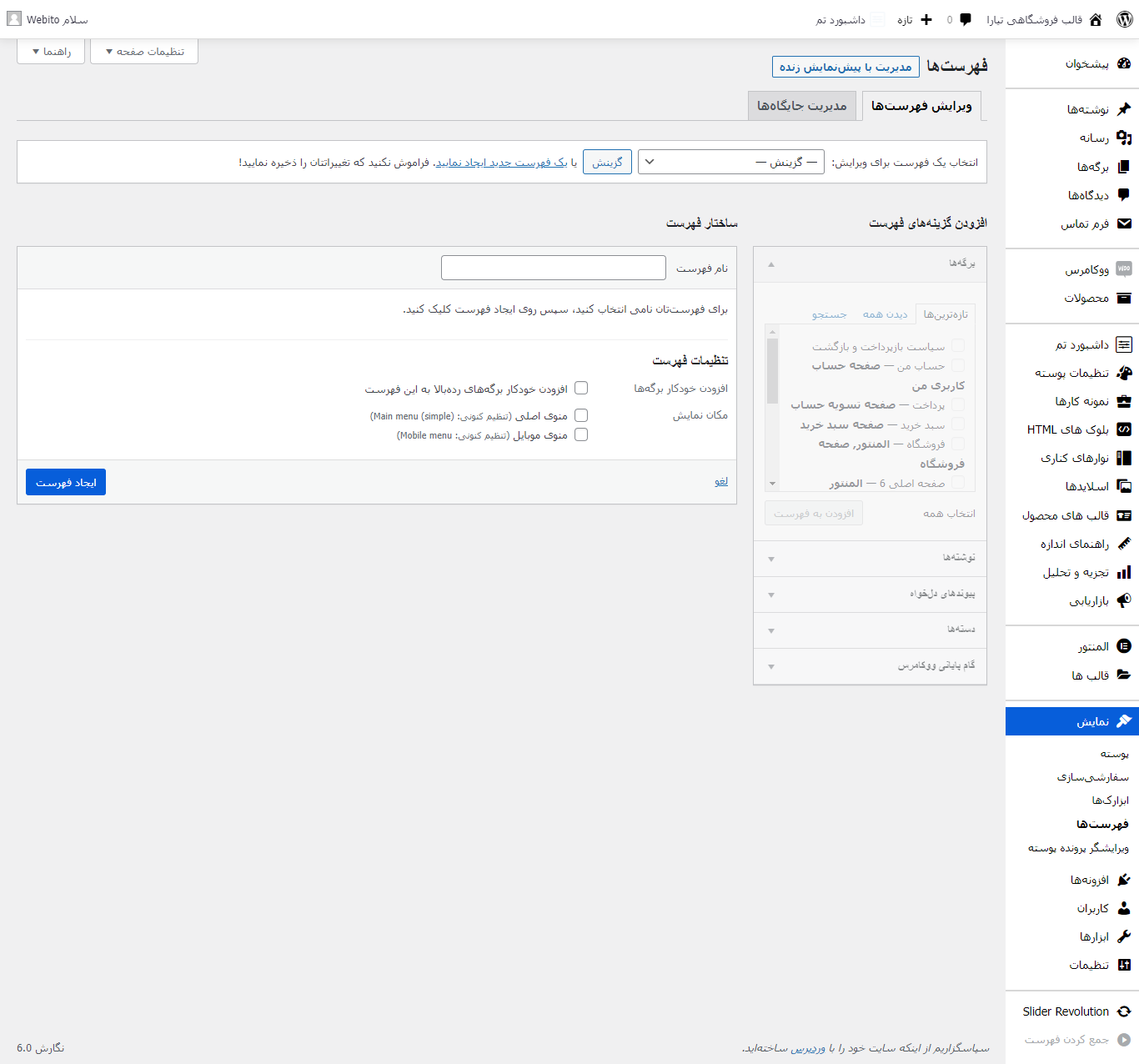
تصویر (4)
ساخت فهرست در وردپرس
در وردپرس شما میتوانید برای فهرست خود زیرمنو تعیین کنید . با زیر منو شما اطلاعات و محتوای خود را به صورت دسته بندی شده به کاربر نمایش میدهید .
در قسمت نام فهرست ، نام فهرست موردنظر خود را مینویسید و ایجاد فهرست را میزنید.( توجه داشته باشید قبل از زدن گزینه ایجاد فهرست ، نمیتوانید از کادر افزودن گزینه های فهرست موردی را انتخاب کنید .)
سپس در قسمت برگه ها میتوانید برگه ای که ساخته اید ا انتخاب کنید .
همچنین در قسمت پیوند دلخواه میتوانید یک لینک دلخواه به همراه نام دلخواه خود را به منوی خود اضافه کنید.
در قسمت دسته ها، میتوانید برای فهرست دسته موردنظر خود را وارد کنید . اگر دسته را مشاهده نکردید از قسمت نوشته > دسته ها را انتخاب کنید و یک دسته جدید بسازید . ( مطابق آموزش دسته بندی و برچسب ها )
برای اضافه کردن هر کدام به فهرست باید تیک کناری آن را بزنید سپس روی افزودن به فهرست کلیک کنید .
تنظیمات فهرست
بعداز مرتب کردن فهرست وقت قرار دادن فهرست در منو شماست.این بخش شامل سه گزینه ست که باید تنظیمات آن را انجام دهید.
افزودن خودکار برگه ها : در این بخش به فهرست خود اجازه میدهید که برگه های رتبه بالا را به صورت خودکار به فهرست شما اضافه کند.
مکان نمایش : در این قسمت مشخص میکنید مکان نمایش منو درمنوی موبایل یا منوی اصلی و یا هردو باشد.
برای فعال شدن فهرست باید روی ذخیره فهرست کلیک کنید .
ساخت فهرست آبشاری
در وردپرس شما میتوانید هنگام ساخت یک فهرست در سایت خود ، برای هریک از منوها زیر منو تعیین کنید . زیر منو مثل این است که اطلاعات و یا محصولات خود را به صورت دسته بندی شده به کاربران نمایش دهید .
به عنوان مثال میخواهید مناسبت ها را به عنوان تیتر اصلی فهرست در نظر بگیرید و بخواهید بخش های متفاوتی به این قسمت اضافه کنید، به عنوان مثال عکاسی .
برای اینکه زیرمنوی جدید به فهرست اضافه کنید باید از قسمت سمت راست هر زیر منو دلخواهی را انتخاب کنید و افزودن به فهرست را بزنید .
بعداز وارد کردن زیرمنوها در بخش فهرست کافیه اعنوان اصلی در راس قرار داشته باشد و بقیه به اعنوان زیر اعنوان به صورت پله ای در جایی خود قرار بگیرند .( با موس جایی دلخواه میگذارید )
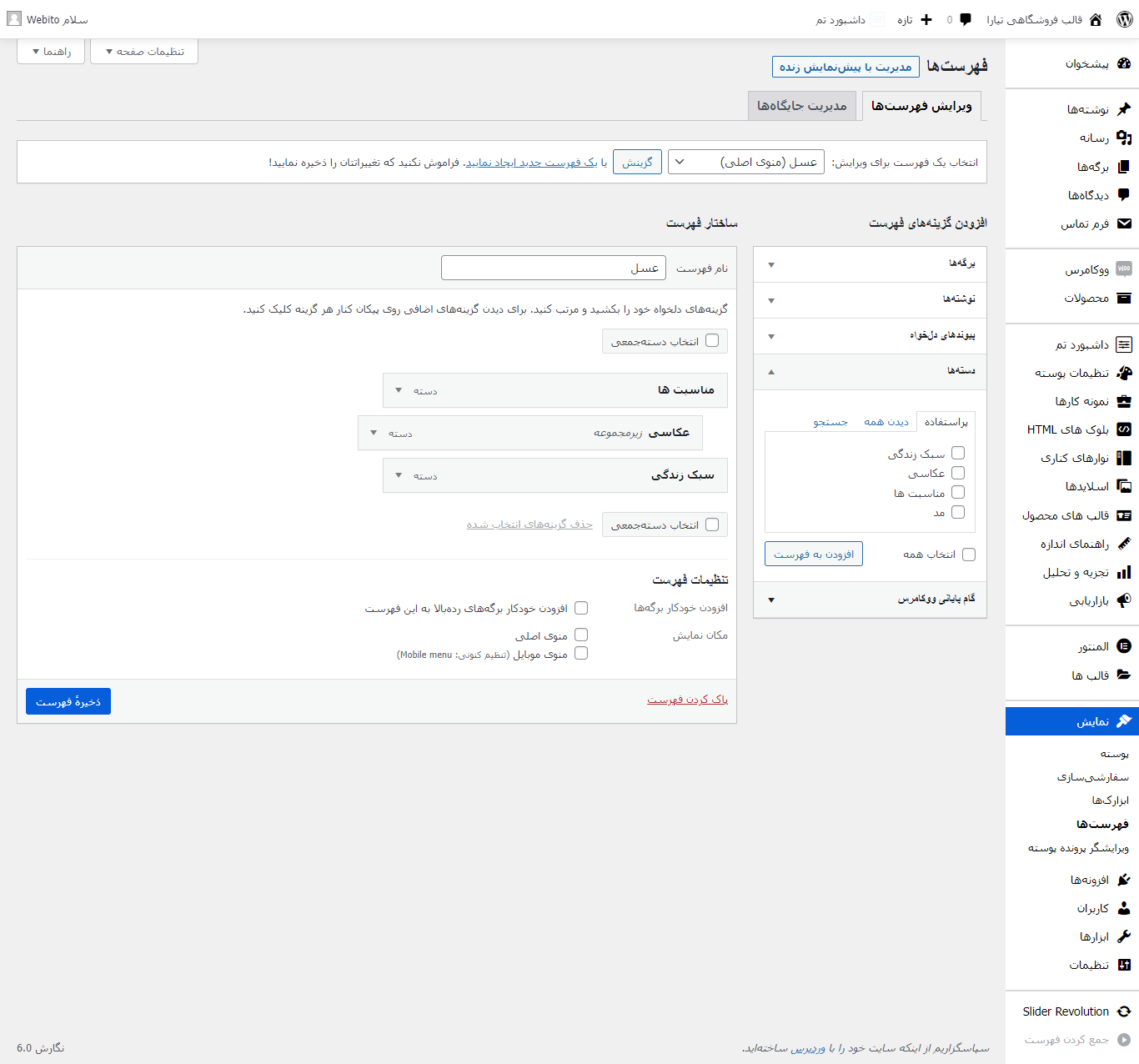
تصویر (5)
امیدوارم این آموزش براتون مفید واقع شده باشد . هرگونه سوالی راجب فهرست داشتین در قسمت نظرات با ما درمیان بگذارید .